Indholdsfortegnelse:
- Trin 1: Design
- Trin 2: Rammemontage
- Trin 3: 3D -trykt tilbehør
- Trin 4: Montering
- Trin 5: Afslut ledninger

Video: Open Frame Mini ITX PC: 5 trin (med billeder)

2024 Forfatter: John Day | [email protected]. Sidst ændret: 2024-01-30 08:26



Jeg har længe ønsket at bygge en lille stationær pc. Jeg kunne også virkelig godt lide tanken om et chassis med åben bænk i testbænk- noget der ville gøre det muligt for mig let at fjerne/udskifte komponenter.
Mine krav til hardware var primært baseret på indholdsoprettelse, 3d -modellering, fotoredigering og CAD -arbejde. Jeg nyder lejlighedsvis spil, men det var ikke en prioritet for mig.
Med det i tankerne her er hardwareopdelingen:
Processor- Jeg gik med en AMD Ryzen 7 2700 8 core. I et stykke tid kunne disse købes for $ 150 eller mindre, hvilket er ret fantastisk. Ryzen 5 1600AF er en anden fantastisk aftale, da det i det væsentlige er en Ryzen 5 2600 til under $ 100. Hvis du har brug for PCIE 4.0 for hurtig harddiskadgang, vil du gerne have en 3. generations Ryzen. For 3. generations Ryzen er Ryzen 5 3600 et godt køb.
Hukommelse- RAM er meget afhængig af det bundkort, du vælger (sørg for at tjekke producentens QVL-ark), men med Ryzen har jeg haft held og lykke med G. Skill. Jeg brugte 16 GB (2x 8 GB) G. Skill Flare X fra min gamle pc -build. Højere hastighed RAM giver en fordel med Ryzen, men du kommer til det punkt at reducere afkast hurtigt.
Bundkort- Jeg valgte Gigabyte X570 Aorus Pro Wifi. Med mini ITX bundkort er valgmulighederne lidt begrænsede. Med Ryzen er dine valg B450, X470 og X570 serier. B450 er de mest overkommelige. X470 er egentlig ikke så overbevisende, da den kun virkelig giver mulighed for at køre to grafikkort, som ikke bruges i min ITX -format. Nogle gange tilbyder X470 lidt mere strømforsyning til processorer med større kernetal. X570 tilbyder PCIE 4.0, når den bruges med en 3. generations Ryzen -processor samt bedre strømforsyning og større RAM -kapacitet (B450 og X470 maks. Ved 32 GB RAM.) Jeg ville gerne kunne bruge to M.2 -harddiske, og det begrænsede min valg til enten Gigabyte eller Asus. Asus tilbyder dobbelt M.2 på sine B450, X470 og X570 bundkort- B450 ville have været mit førstevalg, men det var altid udsolgt med lange leveringstider. Asus X470 gav ingen mening prismæssigt, da den ikke rigtigt gav nogen fordel i forhold til B450 (undtagen måske udseende.) Asus X570 er super flot, men prisen var betydeligt højere end Gigabyte -kortet. Gigabyte -kortet havde den bedste kombination af funktioner og omkostninger, jeg kunne finde, og det er godt at gå, når jeg til sidst opgraderer til Ryzen 3900 -serie processorer.
Grafikkort- jeg gik med EVGA GTX 1660 Super. At prøve at holde pc'en så lille som muligt betød at bruge et grafikkort under 200 mm i længden. Da min skærm er 1080p, og jeg ikke er en super gamer, havde jeg ikke brug for et avanceret kort. For 1080p er 1660 Super sandsynligvis den bedste deal derude på et lille kort omkring $ 200. RTX 2060 virkede ikke rigtig det værd for mig for $ 100+ omkostningsstigning. Hvis du vil have et lille arbejdsstationskort, er AMD Radeon Pro WX5100 sandsynligvis din bedste chance. Hvis du vil bygge en Hackintosh, skal du købe et AMD Vega 56 Nano eller et RX 570/580 ITX-kort fra eBay eller Craigslist- nyere ITX-størrelse Radeon-kort findes ikke lige nu. PowerColor viser et RX 5500XT ITX -størrelse kort samt et RX 5700 ITX -kort, men jeg tror ikke, at nogen faktisk nogensinde har set et.
Strømforsyning- Jeg brugte min gamle EVGA 450W ATX strømforsyning. Dit valg af strømforsyning afhænger helt af hvilken processor og grafikkort du vælger. De mere moderne grafikkort har betydeligt mindre strømforbrug end kort for et par år siden. Jeg vil sige, at med en build som denne er fuld modulære strømforsyninger helt sikkert vejen at gå.
Cooler- AMDs køler på lager er ret god. Hvis du vil overklokke eller har til hensigt at installere en Ryzen 3900-serie processor, så er Noctua-kølere svære at slå, og NH-DH15 er kongen af bunken. Det er næsten dødt, vil vare evigt, og det ser dræbende i sort.
Harddiske- Dette er ofte et spørgsmål om personlig præference. Gigabyte -kortet tilbyder dobbelt NVME -drevkompatibilitet, så jeg brugte min gamle Samsung 960Evo sammen med en Sabrent Rocket. Sabrent -drevene er meget konkurrencedygtige priser lige nu. Til et større lagerdrev bruger jeg en Adata SU800 2,5 SSD.
Når jeg køber pc -dele, bruger jeg PCPartPicker til at finde varer på lager til den bedste pris og kontrollere systemkompatibilitet. Læs altid bundkortmanualer og produktdatablade igennem for at bekræfte kompatibilitet- dette kan spare dig for en masse hovedpine senere!
Nødvendigt værktøj/materialer:
Du behøver virkelig ikke meget værktøjer til at bygge dette. En boremaskine er virkelig fin, da du skal bore præcise, lige huller.
Du skal også bruge bor til at bore huller i passende størrelse til boring, tapning og forsænkning af skruer med 6-32 fatninger.
Jeg brugte en 3d -printer til at udskrive et 2,5 harddiskbeslag samt et dæksel til afbryderen, men harddiskbeslaget kan købes online.
Du skal også bruge en afbryder og noget kabelbeklædning (bare for at få det til at se smukt ud.) Bemærk, at denne afbryder bare er knap lang nok til, at gevindene kan stikke igennem den.375 tykke aluminiumsplade.
Sørg for at læse dette hele vejen igennem og se på noterne på alle billederne, før du stiller spørgsmål
Trin 1: Design




Jeg havde en liste over funktioner i tankerne, da jeg designede chassiset:
1) Har et meget lille fodaftryk. Fodaftrykket for dette design er 175 mm x 187 mm (6,88 "x 7,36").
2) Brug en ATX -strømforsyning i fuld størrelse. Små formfaktorer (SFX) strømforsyninger kan blive rigtig dyre.
3) Alt skal være let tilgængeligt. Mange pc -chassis kræver fjernelse af bundkort for at få adgang til M.2 -drevet på bagsiden af bundkortet.
4) Maksimal luftstrøm. Mange mini ITX -sager begrænser virkelig luftstrømmen med en efterfølgende stigning i vikarer (især med mere kraftfulde processorer.)
5) Enkel kabelføring.
6) Et bærehåndtag til let transport.
7) Understøtter et grafikkort i fuld højde (2,75).
8) 5,5 bred slot under grafikkortet giver mulighed for installation af ekstra USB -porte.
Jeg kiggede på et par tilgængelige åbne ITX -chassis, men de var dyre, havde begrænset luftgennemstrømning (på grund af afstand mellem strømforsyning og grafikkort) eller M.2 -drevet på bagsiden af bundkortet var utilgængeligt. Jeg ville også have, at dette skulle være let at ændre. Vil du bruge et ASUS ROG Crosshair VIII Impact mini DTX bundkort? Intet problem! Gør den bare 30 mm højere. Vil du bruge en SFX strømforsyning? Let- bare brug en adapterplade eller ændr strømforsyningspladens design (og gør hele chassiset en tomme kortere.) Da bundkortpladen og strømforsyningspladen er adskilte, kan du ændre den ene eller den anden uden at redesigne eller genopbygge hele chassis. Du kan endda forstørre det og lave en mATX -version til brug med et grafikkort i fuld længde.
Jeg ville også have, at dette var super let at fremstille og kunne sende fladt for at reducere den nødvendige emballage- SendCutSend til undsætning! SendCutSend tager dit vektorgrafik og skærer derefter dit design i forskellige metallegeringer og sender det til dig inden for få dage! Dette var så let at gøre det var fjollet.
Det første, jeg gjorde, var at lægge mine komponenter ud på pap og foretage målinger for udskæringer og nødvendige frigange. Dernæst blev bundkortpladen og strømforsyningspladen tegnet ved hjælp af Inkscape. SendCutSend bruger.eps -filer til laserskæring, så du skal bruge et tegningsprogram som Inkscape eller Illustrator til at tegne dit design. Da jeg havde lavet mit design, printede jeg det ud i fuld størrelse for at kontrollere mine dimensioner.
Dernæst eksporterede jeg mit Inkscape -design som en.svg -fil og importerede det til Fusion360 og konverterede det fra en mesh -model til en solid model. Derefter placerede jeg modeller af komponenter på chassismodellen for at sikre, at jeg kunne lide, hvordan alting så ud. Grabcad er en glimrende ressource af 3d -modeller til forskellige komponenter. Det var ligegyldigt, at komponentmodellerne ikke var præcise- jeg forsøgte bare at få en idé om, hvad det endelige udseende ville blive.
Da jeg var færdig, sendte jeg mine Inkscape.eps -filer til SendCutSend for at skære chassisdelene fra.375 tykke 5052 aluminium.
Inkscape.eps -filer og.svg -filer er inkluderet her, så du kan bruge og ændre!. Svg -filerne er det, du vil åbne i Inkscape for at foretage ændringer
4/14/20- Opdater
Jeg har tilføjet et nyt design af strømforsyningsplade ved navn "PowersupplyplateV2", der ændrer, hvordan grafikkortet monteres- sikringsskruen sidder nu på den modsatte side i forhold til tidligere. Dette giver dig mulighed for at indsætte grafikkortet uden at skulle fjerne strømforsyningspladen først. Det har også en større rektangulær åbning, der giver dig mulighed for at lave en flad plade til at holde tænd / sluk kontakten mod at skulle prøve at bore et 16 mm hul gennem det.375 "tykke materiale. Det giver også mere plads til yderligere USB -porte (som jeg tilføjer snart, sammen med nogle nye 3d -trykte dele.) Den anden ændring gjorde pladen.375 "længere, så nu overlapper den og matcher kanten af bundkortpladen. Dette giver dig mulighed for at bolt den ind i kanten af bundkortpladen såvel som bundpladen, hvilket gør hele samlingen mere stiv.
LOHTEC på YouTube har ændret dette design og skabt en mindre 3d -trykt version, der bruger en SFX -strømforsyning. Tjek det her-
Trin 2: Rammemontage



Et par dage senere ankom den laserskårne aluminiums chassisramme, og det var tid til montering
En af begrænsningerne ved laserskæring af metal er, at du ikke kan have former eller udskæringer mindre end 1x - 1,5x materialetykkelse. Da materialet er.375 tykt betyder det, at du skal bore/trykke på alle monteringshuller.
Jeg udskrev hulskabeloner til ATX-strømforsyningen og ITX-bundkortet (bare søg på google efter skabeloner- jeg fandt nogle fine bundkortskabeloner i denne tråd.) Derefter tapede jeg dem på plads på aluminiumsdelene og markerede hullerne ved hjælp af et center slag. Jeg markerede også huller til de bolte, der holder bundkortpladen og strømforsyningspladen til bundpladen. Derefter blev der boret alle gennemgående huller, og jeg borede også en forsænkning til alle bolthovederne for et pænt rent udseende. Alle skruerne er 6-32 gevind.
Bundkortet holdes ved hjælp af.375 lange gevindstands, så disse huller blev boret og tappet for en 6-32 gevind, og afstandene blev skruet på plads.
På dette tidspunkt borede og bankede jeg også huller til 2,5 SSD -mount på bagsiden af bundkortpladen.
Et hul med en diameter på 16 mm blev derefter boret til afbryderen på strømforsyningspladen.
Trin 3: 3D -trykt tilbehør



Da jeg har en 3d -printer, tænkte jeg, at jeg ville lave et par tilbehør for at gøre det færdige design lidt pænere
Først lavede jeg en harddiskmontering til 2,5 SSD. Dette blev gjort ved hjælp af Tinkercad, og det var utroligt let at gøre! Jeg lavede stort set en blok, udhulede et afsnit, lavede forsænkede monteringshuller og huller til at holde harddisken, og fjernede derefter en smule materiale i basen for at reducere udskrivningstiden. Dette blev udskrevet i PLA med 20% fyldning.
Dernæst tænkte jeg, at jeg ville lave nogle kabelkamme, da jeg havde forventet at lave alle tilpassede kabler med kappe (jeg ændrede senere mening- mere om dette senere.) Disse blev også designet i Tinkercad ved at kombinere større cylindre og derefter sætte huller i midten af hver cylinder til at oprette kabelførerne. Super simpelt! Jeg lavede kabelkamme til både 8 -strengede og 24 -strengede kabler med en diameter på 4 mm. Disse blev trykt i PLA med 100% udfyldning.
Jeg kunne ikke lide at se bagsiden af afbryderen, så jeg lavede også et dæksel til det. Det er dybest set en to cylindre og en kegle udhulet. Dette blev trykt i PLA med 100% udfyldning.
Alle modelfilerne er her for dig at bruge og ændre, som du finder passende
Trin 4: Montering



Endelig samling
Først installerede jeg strømforsyningen. Dette passer, så blæseren trækker luft nedefra. Bemærk, at strømforsyningen har.5 afstand på den ene side til kabelføring.
Næste var bundkortet, som er monteret på standoffs ved hjælp af fire 6-32 skruer. Du kan se den anden M.2 harddisk på bagsiden af bundkortet gennem udskæringen i aluminiumspladen. På denne måde afkøles det ikke kun bedre, men det er super let at installere og fjerne. Den anden M.2 harddisk er monteret under kølelegemet på bundkortets forside. SSD -holderen skrues derefter ned på bagsiden af bundkortpladen.
Nu kommer grafikkortet. Dette er den eneste del, der er lidt vanskelig, når du først installerer det, da du skal installere sikringsskruen til kortet. Du skal fjerne strømforsyningspladen for at installere grafikkortet og markere placeringen af gevindhullet for en 6-32 skrue for at sikre grafikkortet. Dette gøres ved at fjerne de tre bolte, der fastgør strømforsyningens monteringsplade til bundpladen, og derefter flytte pladen til at glide grafikkortet på plads. Stram derefter monteringsboltene, og noter placeringen af grafikkortets monteringsskrue. Adskil nu alt på strømforsyningens monteringsplade, og fjern pladen fra resten af chassiset. Bor derefter og tryk på et hul til en 6-32 gevindskrue, hvor du markerede det. Dette kan kræve et langt bor af boretype. Det er meget vigtigt at få denne del rigtigt- gå langsomt og tag dig god tid.
Når du er færdig med at bore og trykke på hullet til grafikkortets skrue, kan du samle alt igen. Installer nu afbryderen, 2,5 SSD og processorkøleren.
Trin 5: Afslut ledninger




Tid til at kæde det op
Oprindeligt troede jeg, at jeg ville lave alle specialbeklædte kabler, da jeg forventede at skulle køre kabler med brugerdefinerede længder. Som det viser sig, var de kabler i lagerlængden, der fulgte med min ATX -strømforsyning, perfekte!
Alt, hvad jeg skulle gøre, var at tilslutte bundkortets 24 -pins kabel, bundkortets CPU -strømkabel, 8 -pin strømkabel til grafikkortet og SATA -kabler til 2,5 SSD. Det er det! Den virkelige skønhed ved et åbent chassis som dette er sådan det er let at køre kabler.:)
Nu har jeg min mini stationære pc, og den fungerer smukt. Som med ethvert projekt er der plads til forbedringer, så alle forslag er velkomne! En idé, jeg havde, da jeg designede dette, var at lave et simpelt foldet arkskab til folk, der helst ikke vil se alt mod. SendCutSend har en pæn funktion, hvor du kan klippe et foruddefineret "bølgesnit" -mønster, hvor du vil have en foldet kant. Hvis du gør dette, kan du let få et foldet aluminiumsark til at glide på et cover, der er fastgjort til kanterne af chassisrammen ved hjælp af standoffs. Dette ville give dig mulighed for at lave et skræddersyet cover med det design eller mønster, du vil have skåret ind i det til luftventilation. Da dette er lavet af aluminium, kan du endda anodisere chassiset i en levende farve!
Hvis du bruger PCIE 4.0 NVME -drev, kan du også montere en blæser på bagsiden af bundkortpladen for at afkøle drevet. Du kan endda bruge dette område til at montere en væskekøling, hvis du hellere vil bygge en væskekølet rig i stedet for en luftkølet opsætning.
Anbefalede:
LED Heart Photo Frame - Lav en perfekt Valentins- eller fødselsdagsgave: 7 trin (med billeder)

LED Heart Photo Frame - Lav en perfekt Valentins- eller fødselsdagsgave: Hej! I denne instruktive vil jeg vise dig, hvordan du kan lave denne fantastiske LED Heart Photo Frame. Til alle elektronikentusiaster! Lav den perfekte valentins-, fødselsdags- eller jubilæumsgave til dine kære! Du kan se demo -videoen af denne
YADPF (YET Another Digital Picture Frame): 7 trin (med billeder)

YADPF (YET Another Digital Picture Frame): Jeg ved, at dette ikke er nye ting, jeg ved, jeg har set nogle af disse projekter her, men jeg har altid ønsket at bygge min egen digitale billedramme. Alle billedrammer, jeg har set, er flotte, men jeg ledte efter noget andet, jeg leder efter en rigtig flot fr
The 'Sup - en mus til mennesker med Quadriplegia - lave omkostninger og open source: 12 trin (med billeder)

The 'Sup - a Mouse for People With Quadriplegia - Low Cost and Open Source: I foråret 2017 spurgte min bedste vens familie mig, om jeg ville flyve til Denver og hjælpe dem med et projekt. De har en ven, Allen, der har quadriplegia som følge af en mountainbike-ulykke. Felix (min ven) og jeg lavede en hurtig undersøgelse
LED Pixel Art Frame med Retro Arcade Art, Appstyret: 7 trin (med billeder)

LED Pixel Art Frame Med Retro Arcade Art, App Controlled: GØR EN APP KONTROLLERET LED ART FRAME MED 1024 LED'ER, DER VISER RETRO 80'erne ARCADE GAME ART PartsPIXEL Makers Kit - $ 59Adafruit 32x32 P4 LED Matrix - $ 49,9512x20 tommer akrylark, 1/8 " tomme tyk - Gennemsigtig let røg fra Tap Plastics
The BucketBot: en Nano-ITX-baseret robot: 7 trin (med billeder)
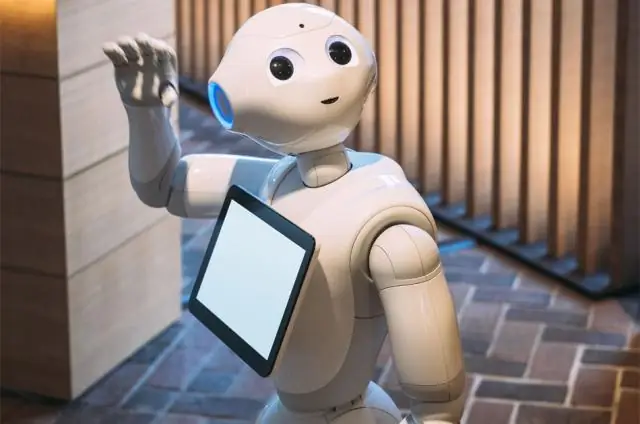
BucketBot: en Nano-ITX-baseret robot: Dette er en let at lave mobil robotbase. Det bruger et Nano-ITX computerkort, men en Mini-ITX kan bruges, såvel som en af de enkeltstående computere som Raspberry Pi, BeagleBone eller endda en Arduino. Sørg for at tjekke den nyeste version af
